Mini Feed v Streamlabs je močno orodje, ki ti med tvojimi prenosi neposredno nudi dragocene informacije. Pokaže ti, kaj se dogaja na tvojih kanalih, od donacij do novih sledilcev in naročnin. V tem priročniku te bom korak za korakom popeljal skozi nastavitev in uporabo Mini Feeda, da boš lahko vse pomembne dogodke ne le videl, temveč jih tudi optimalno izkoristil.
Najpomembnejše ugotovitve Mini Feed v Streamlabs je ključnega pomena za streamerje, ki želijo imeti pregled svojih interakcij. Omogoča ti, da spremljaš dogodke v realnem času in služi kot osrednja točka za obvestila. Poskrbi, da se povežeš s svojimi platformami in da funkcionalnost izkoristiš v celoti.
Navodila po korakih
Da uspešno uporabiš Mini Feed v Streamlabs, sledite naslednjim korakom:
Najprej moraš zagotoviti, da je Mini Feed prisoten v tvojem dizajnu. Zato pojdi v urejevalnik postavitve Streamlabs. Tukaj lahko med razpoložljivimi elementi poiščeš Mini Feed in ga s potegom v svojo postavitev integriraš.
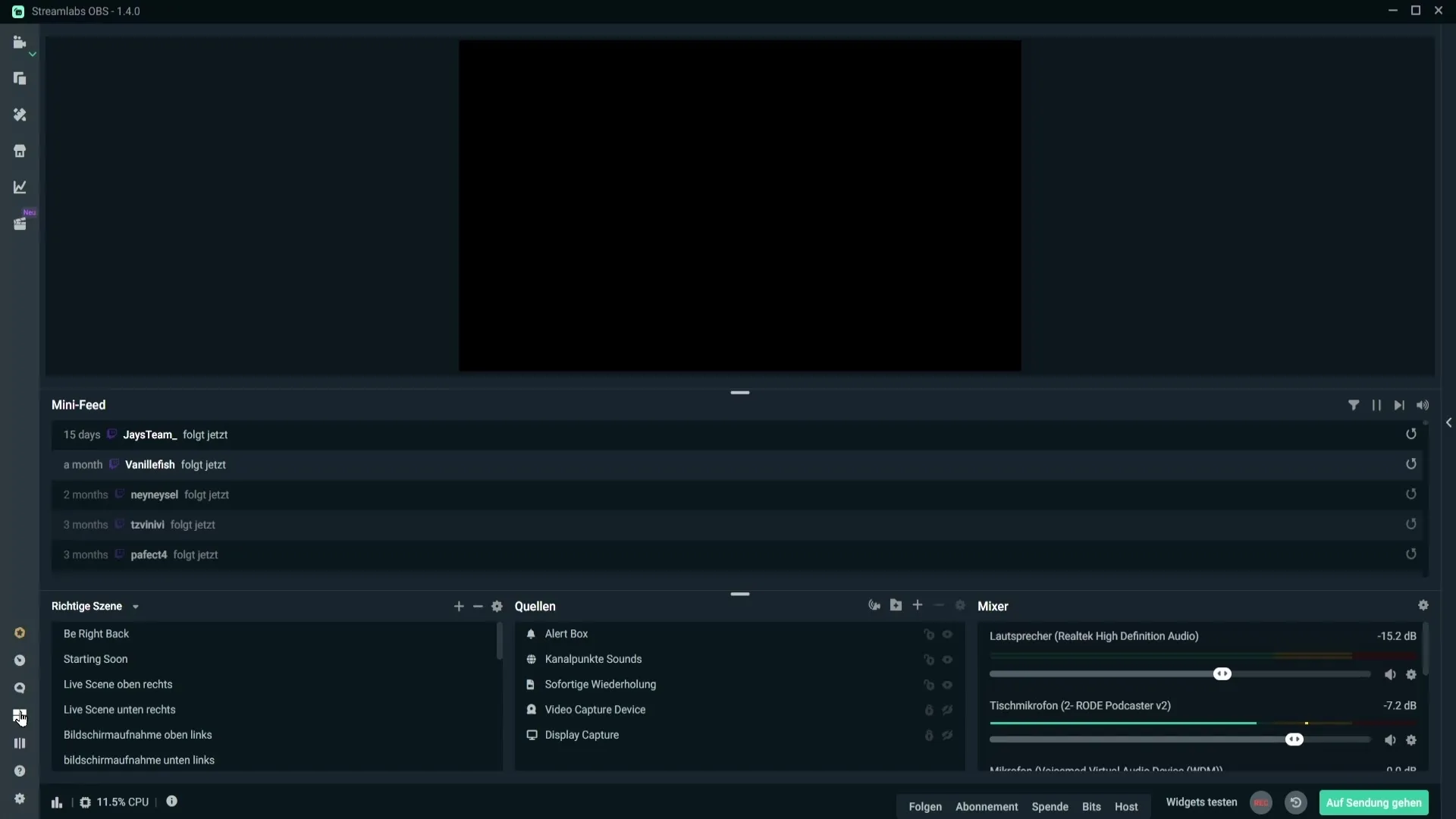
Ko dodaš Mini Feed, shrani spremembe, da se nova predstavitev prikaže v tvojem prenosu. Če Mini Feed še vedno ostaja prazen, bi to lahko bilo zaradi tega, ker se nisi prijavil na svojo platformo za prenos, kot je Twitch, YouTube ali Facebook.
Da se povežeš s svojo najljubšo platformo, klikni na zobnik v spodnjem levem kotu in izberi opcijo "Stream". Tam se moraš prijaviti s svojim računom. Po prijavi bi moral Mini Feed začeti prikazovati trenutne aktivnosti. Če to ne deluje, lahko pomaga, da ponovno zaženeš Streamlabs OBS ali se odjaviš in ponovno prijaviš v program.
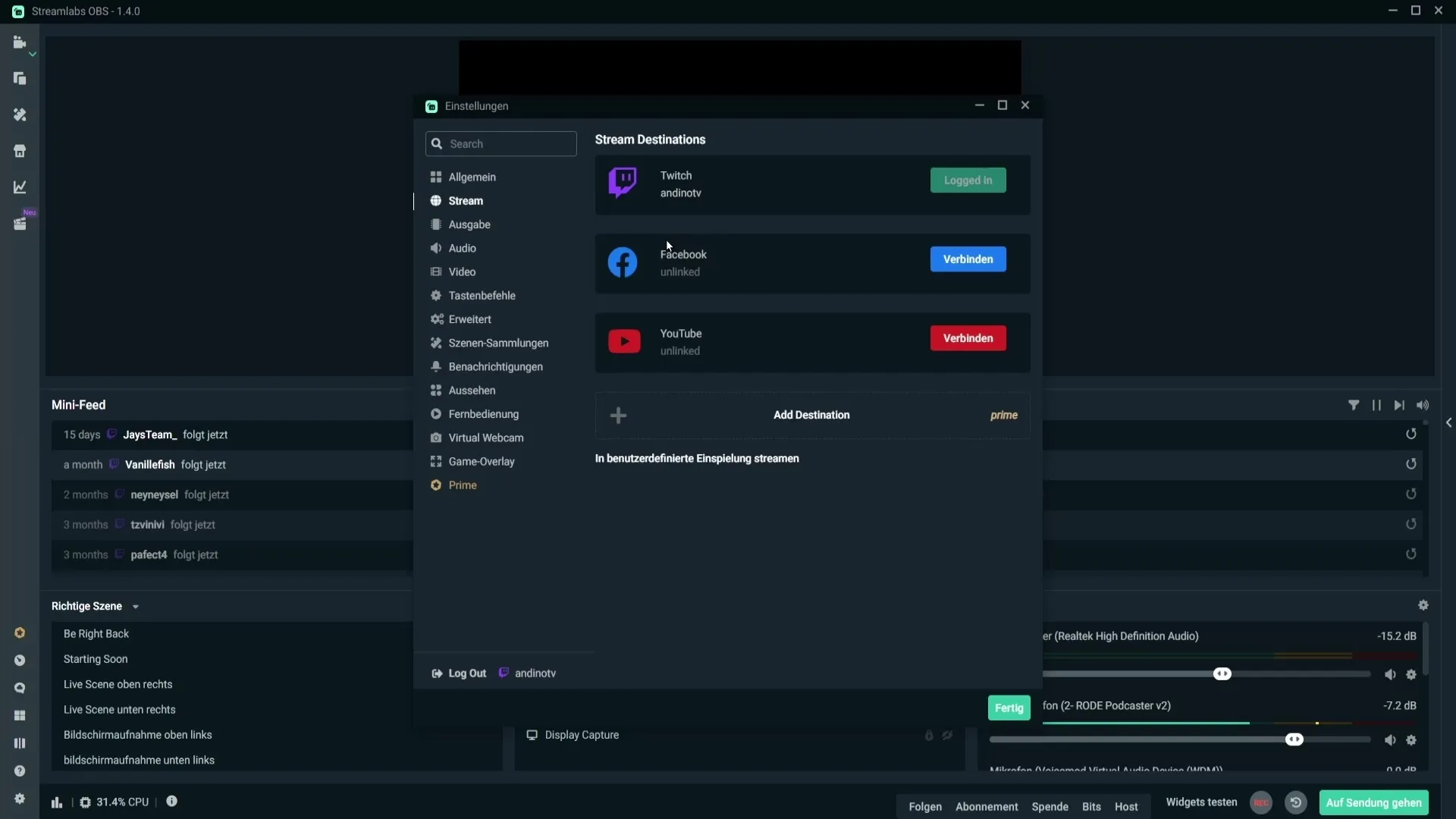
Ko je Mini Feed aktiven, lahko prilagodiš njegovo velikost in pregledaš prikazane informacije. Običajno ti prikazuje, kdo ti je doniral denar ali kdo ti je sledil. Te informacije so prikazane v kronološkem vrstnem redu. Videti boš datum dogodka, pa tudi ustrezno ikono platforme, na kateri se je to zgodilo.

Če ti je nekdo na primer doniral 1 €, bo to jasno prikazano v Mini Feedu. Določena bo tudi akcija, ki jo je oseba opravila. Če se prikaže obvestilo o novi donaciji ali novem sledilcu in si nastavil posebno animacijo ali sporočilo, se bo to takoj prikazalo.
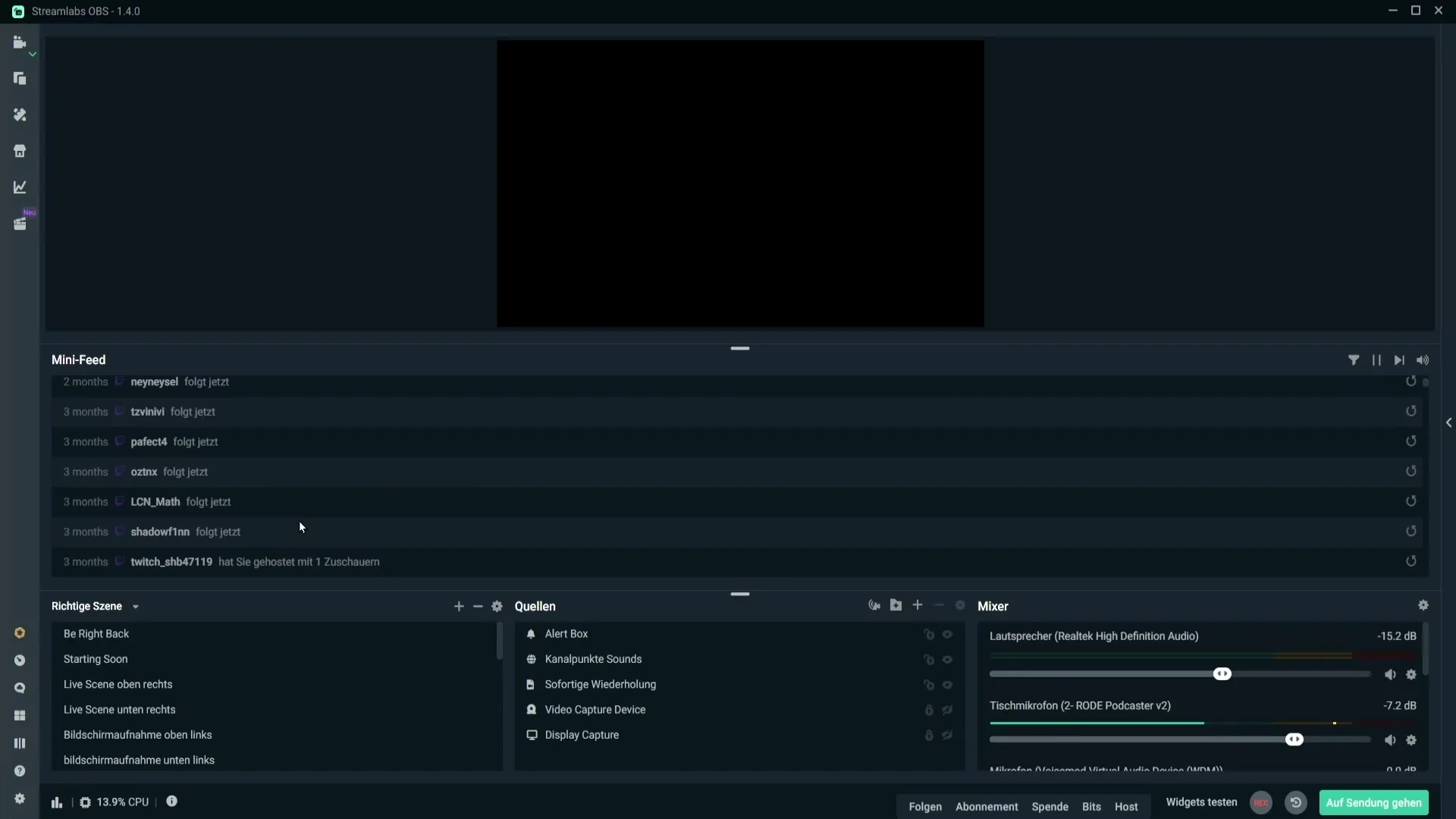
Da ponovo prikažeš obvestila, ko ti kdo sledi ali opravi donacijo, lahko klikneš na simbol "Ponovi obvestilo". To je še posebej uporabno, če nekdo v klepetu omeni, da ni slišal obvestila. Tako lahko pritegneš pozornost gledalcev nazaj na te interakcije.
Mini Feed ponuja tudi možnost prilagajanja prikazanih dogodkov. Klikni na možnosti filtrov dogodkov, da se odločiš, katere aktivnosti naj bodo vidne v Mini Feedu. Če si na primer večji streamer, lahko onemogočiš prikazovanje sledilcev, tako da se prikažejo le pomembnejši dogodki.
T prav tako lahko upravljaš, ali naj se prikazujejo naročnine in koliko ponovljenih naročnin naj bo zajetih v tvojem Mini Feedu. Če samo prikažeš 12. naročnino, je to zavestna odločitev, ki jo lahko prilagodiš svojim željam.
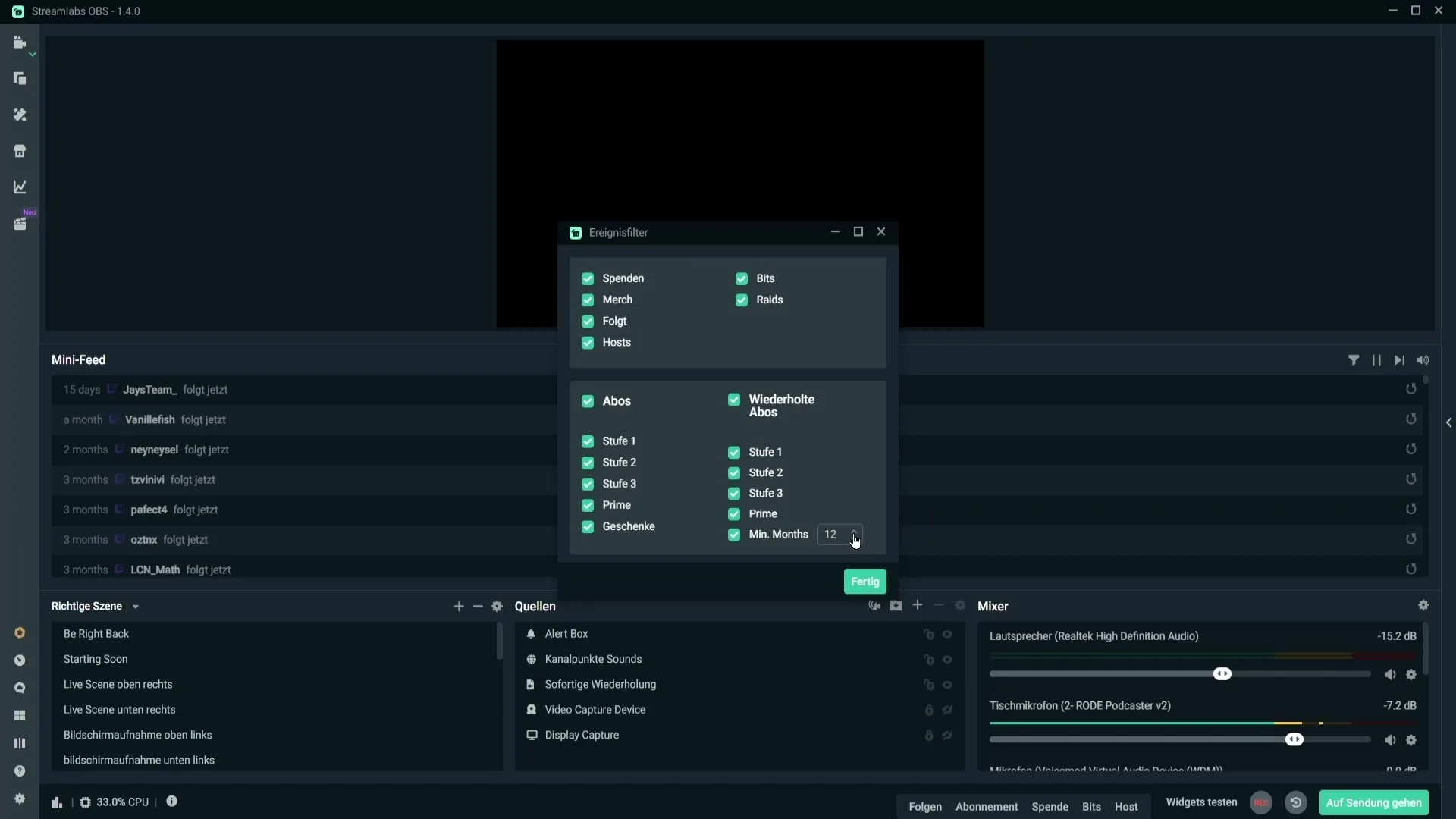
Še ena uporabna funkcija je možnost zaustavitve čakalne vrste obvestil. To je lahko koristno, kadar dobiš avtomatska obvestila. Preprosto klikni na ustrezno možnost, da začasno skriješ ta obvestila.
Preskočitev obvestila je prav tako mogoča. Če ne želiš, da se prikaže, ga lahko takoj preskočiš z ustrezno funkcijo. Imel boš tudi možnost, da utišaš zvoke dogodkov, tako da so prikazana le vizualna obvestila.
Na koncu obstaja alternativna možnost za Mini Feed v obliki dediščinskih dogodkov. Ti so prav tako lahko vključeni v postavitev in ponujajo alternativni pogled na tvoje dogodke.
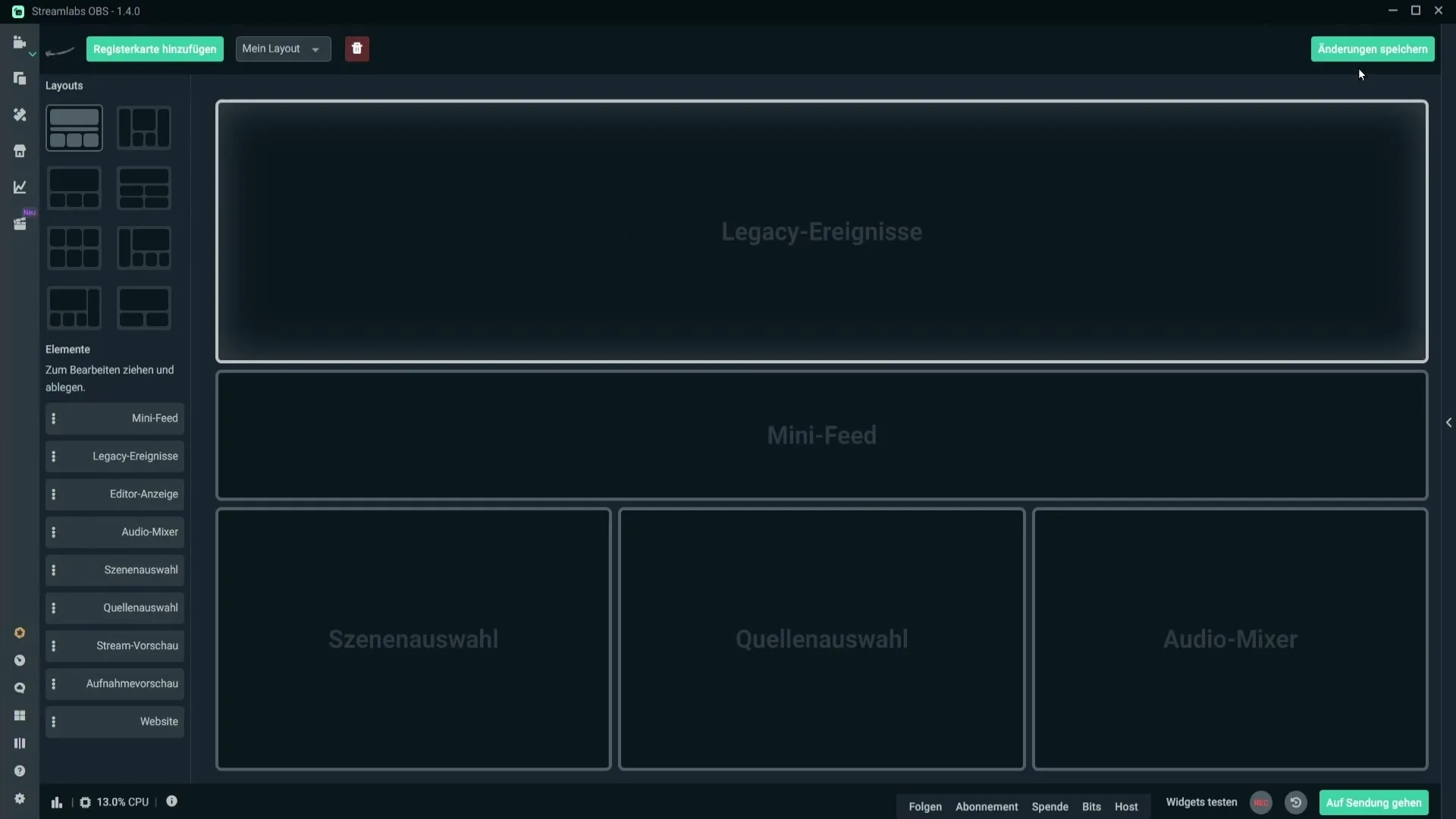
Zaključek – Mini Feed v Streamlabs: Kako ga učinkovito uporabljati
Mini Feed v Streamlabs je praktično orodje za streamerje, ki prikazuje osrednje dogodke med živim prenosom. Z pravilno nastavitvijo in uporabo Feeda lahko izboljšaš interakcije s svojo publiko in poskrbiš, da ne zamudiš ničesar.
Pogosta vprašanja
Kaj je Mini Feed v Streamlabs?Mini Feed prikazuje v realnem času vse pomembne dogodke, kot so sledilci, donacije in naročnine med tvojim prenosom.
Kako dodam Mini Feed v svojo postavitev?Pojdi v urejevalnik postavitve Streamlabs in povleci Mini Feed iz elementov v svojo postavitev.
Kaj naredim, če je Mini Feed prazen?Prepričaj se, da si povezan s svojo platformo za prenos in ponovno zaženi Streamlabs OBS, če je potrebno.
Ali lahko prilagodim prikazane dogodke v Mini Feedu?Da, lahko prek možnosti filtrov dogodkov nastaviš, katere aktivnosti naj bodo prikazane v Mini Feedu.
Kako ustavim obvestila, ko sem pod napadom?Uporabi funkcijo zaustavitve čakalne vrste obvestil, da začasno skriješ nezaželena obvestila.
Ali lahko preskočim ali utišem obvestila?Da, obvestila lahko tako preskočiš kot tudi utišaš, da optimiziraš svojo izkušnjo prenosa.


